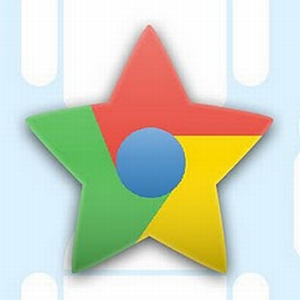Synchronisez vos favoris Google Chrome avec votre appareil Android avec ChromeMarks Lite
ChromeMarks Lite pour Android peut synchroniser vos favoris Google Chrome avec votre appareil Android. L’outil prend en charge la synchronisation des signets de deux manières entre Google Chrome sur le bureau et les applications Android. Les limitations de la version gratuite incluent que vous ne pouvez pas modifier les signets ou les synchroniser avec le navigateur installé sur votre appareil Android.
ChromeMarks Lite pour Android peut synchroniser vos favoris Google Chrome avec votre appareil Android. L’outil prend en charge la synchronisation des signets de deux manières entre Google Chrome sur le bureau et les applications Android. Les limitations de la version gratuite incluent que vous ne pouvez pas modifier les signets ou les synchroniser avec le navigateur installé sur votre appareil Android.
Configurer la synchronisation des favoris dans Chrome
Pour que ChromeMarks Lite fonctionne, vous devez d’abord activer la synchronisation de vos favoris Google Chrome entre les ordinateurs. Dans votre navigateur, cliquez sur l’icône de la clé dans le coin supérieur droit et ouvrez > ChoixIl s’ouvrira dans un nouvel onglet.aller > Profil et cliquez > S’inscrire à Chrome ou > Configurer la synchronisation… bouton, en fonction de ce qui s’affiche pour vous.
à l’intérieur Préférences de synchronisation avancées fenêtre contextuelle, sélectionnez l’élément que vous souhaitez synchroniser, par exemple votre > signetCliquez lorsque vous avez terminé D’ACCORD
Vos favoris seront désormais synchronisés avec votre compte Google. Pour accéder à vos signets Google Chrome sur différentes installations de navigateur, suivez simplement les mêmes étapes et toutes vos données synchronisées seront importées et ensuite synchronisées avec votre compte Google.
Faire une vidéo du jour
Configurer ChromeMarks Lite sur votre appareil Android
Pour accéder aux favoris synchronisés avec votre compte Google à partir de votre navigateur de bureau Google Chrome, téléchargez et installez ChromeMarks Lite.
Lorsque vous ouvrez l’application pour la première fois, vous verrez qu’il n’y a pas encore de signets dans la base de données. Cliquez > Synchroniser bouton pour démarrer la synchronisation.
Notez que vous devez d’abord fournir des autorisations à l’application. Une fois cela fait, il s’initialisera et commencera à synchroniser vos favoris depuis votre compte Google.
Ce processus ne prend que quelques secondes, puis tous vos favoris seront disponibles dans l’application ChromeMarks Lite, comme indiqué ci-dessous. Notez que ChromeMarks Lite ne prend pas en charge la synchronisation automatique. Ainsi, pour obtenir les derniers favoris de votre compte Google, vous devez parfois cliquer sur > Synchroniser bouton dans le coin supérieur droit.
Lorsque vous cliquez sur un signet, il s’ouvrira directement dans votre navigateur par défaut ou vous demandera avec quel navigateur vous souhaitez l’ouvrir.
Soit dit en passant, cliquer sur un signet pendant plus d’une seconde ouvrira un menu avec des options pour l’ouvrir dans une nouvelle fenêtre, partager le lien ou copier l’URL.
Les ChromeMarks se synchronisent-ils avec les favoris de mon navigateur Android ?
ChromeMarks Lite ne fournit pas cette fonctionnalité. Pour intégrer ChromeMarks à votre navigateur Android, vous devez effectuer une mise à niveau vers la version complète de l’application. Malheureusement, Honeycomb et certains utilisateurs de Samsung sont partiellement exclus car l’outil ne s’intègre pas ou ne se synchronise pas avec Android Honeycomb et le navigateur de stock sur certains téléphones Samsung. Cependant, avant de vous lancer dans la mise à niveau, vous pouvez utiliser ChromeMarks Lite pour vérifier que votre appareil prend en charge l’option de mise à niveau.
Cliquez sur l’icône de menu dans le coin supérieur droit et sélectionnez > d’installation et allez à > Options de mise à niveau.
Une coche verte signifie que votre appareil prend en charge la fonctionnalité correspondante et que les éléments marqués d’une croix rouge ne seront pas disponibles. Étant donné que j’utilise une tablette Samsung Honeycomb, ChromeMarks ne se synchronise actuellement pas avec les favoris de mon navigateur.
en conclusion
Malheureusement, vous devez utiliser une application tierce sur votre appareil Google Android pour accéder aux favoris synchronisés avec votre compte Google. Mais, au moins, l’application vous donne un accès facile aux signets synchronisés avec votre compte Google, et malgré les limitations de la version gratuite, c’est assez utile. Si votre appareil Android prend en charge la synchronisation avec votre navigateur installé, je pense que la version payante mérite d’être mise à niveau. Sinon, cela ne vaut la peine que si vous souhaitez activer l’édition manuelle et la synchronisation automatique des signets.
Comment synchroniser les signets entre le bureau et le mobile ?
A propos de l’auteur